7-Zip vs. WinZip vs. WinRAR (Bestes Dateikomprimierungstool)
Veröffentlicht: 2019-07-19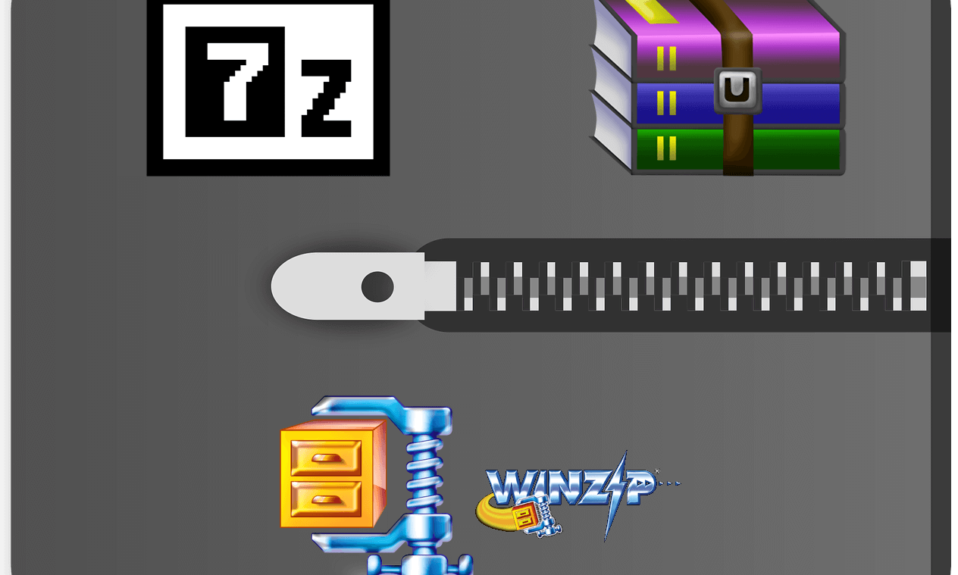
7-Zip vs. WinZip vs. WinRAR (Bestes Dateikomprimierungstool): Egal, ob Sie Windows oder MAC verwenden, Sie werden immer eine Komprimierungssoftware benötigen, da sich die Festplatte ziemlich schnell füllt und Sie Ihre nicht löschen möchten wichtige Daten. Nun, Sie fragen, was eine Komprimierungssoftware ist? Eine Komprimierungssoftware ist ein Dienstprogramm, mit dem Sie die Größe großer Dateien reduzieren können, indem Sie eine große Anzahl von Dateien in einer Archivdatei zusammenfassen. Und dann wird diese Datei mit verlustfreier Datenkomprimierung komprimiert, um die Größe des Archivs weiter zu reduzieren.
Das Windows-Betriebssystem verfügt über ein eingebautes Komprimierungssystem, aber in Wirklichkeit hat es keinen sehr effektiven Komprimierungsmechanismus, weshalb Windows-Benutzer es nicht bevorzugen, es zu verwenden. Stattdessen ziehen es die meisten Benutzer vor, eine Drittanbieteranwendung wie 7-zip, WinZip oder WinRar zu installieren, um die Arbeit zu erledigen.
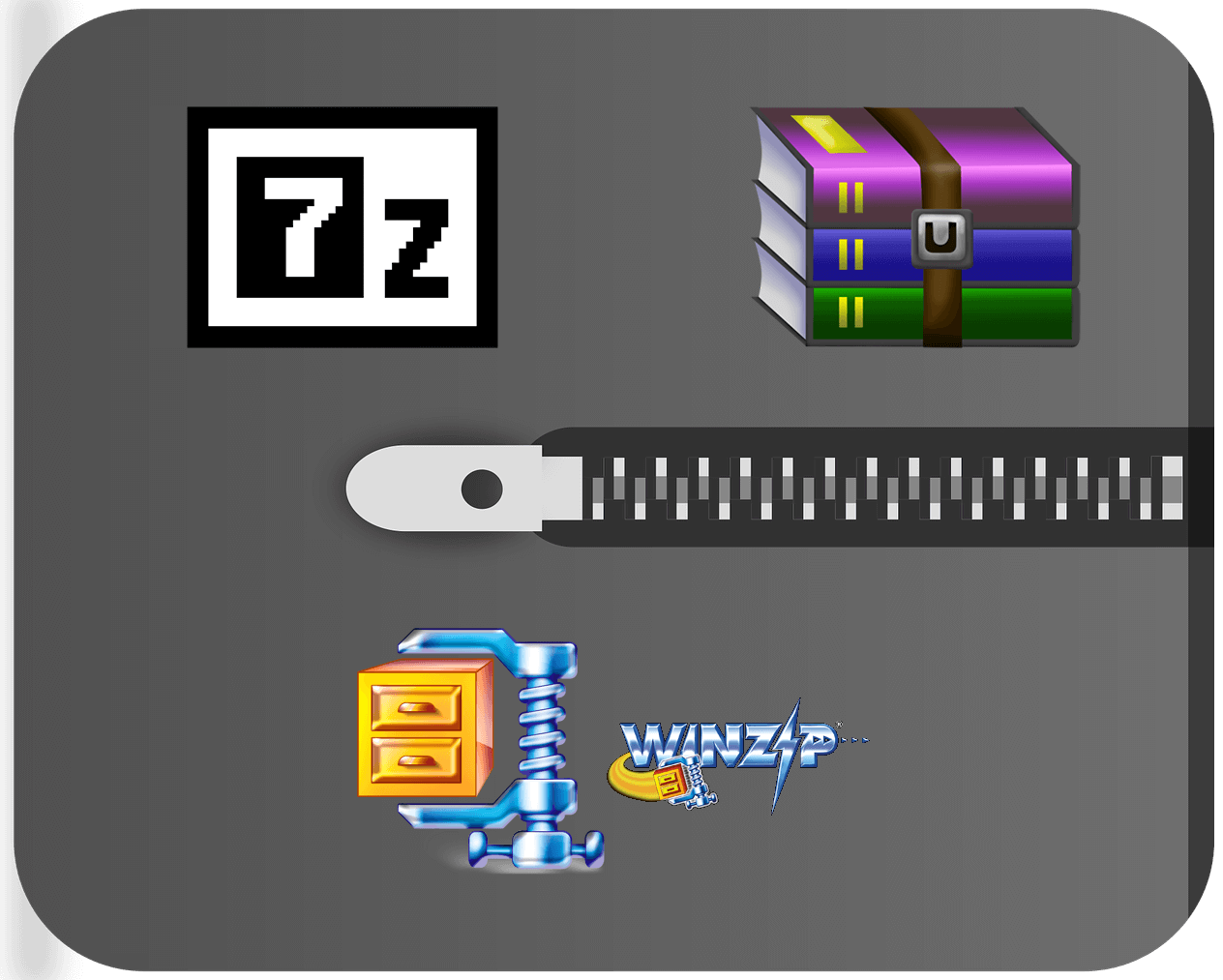
Jetzt führen alle diese Programme die gleiche Funktion aus, und für eine Datei gibt Ihnen ein Programm immer die beste Komprimierung mit der kleinsten Dateigröße, aber abhängig von den Daten, dh anderen Dateien, kann es sein, dass es nicht immer dasselbe Programm ist. Neben der Dateigröße müssen bei der Entscheidung, welche Komprimierungssoftware verwendet werden soll, noch andere Faktoren berücksichtigt werden. Aber in diesem Handbuch werden wir herausfinden, welche Programme die beste Arbeit leisten, während wir jede der Komprimierungssoftware testen.
Inhalt
- Bestes Dateikomprimierungstool: 7-Zip vs. WinZip vs. WinRAR
- Option 1: 7-Zip-Komprimierungssoftware
- Option 2: WinZip-Komprimierungssoftware
- Option 3: WinRAR-Komprimierungssoftware
- Funktionsvergleich: 7-Zip vs. WinZip vs. WinRAR
- Kompressionstest in der realen Welt
Bestes Dateikomprimierungstool: 7-Zip vs. WinZip vs. WinRAR
Option 1: 7-Zip-Komprimierungssoftware
7-Zip ist eine kostenlose Open-Source-Komprimierungssoftware. 7-Zip ist ein Dienstprogramm, das mehrere Dateien in einer einzigen Archivdatei zusammenfasst. Es verwendet ein eigenes 7z-Archivformat und das Beste an dieser Software ist: Es ist kostenlos erhältlich. Der Großteil des 7-Zip-Quellcodes steht unter GNU LGPL. Und diese Software funktioniert auf allen gängigen Betriebssystemen wie Windows, Linux, macOS usw.
Führen Sie die folgenden Schritte aus, um eine beliebige Datei mit der 7-Zip-Software zu komprimieren:
1.Klicken Sie mit der rechten Maustaste auf die Datei, die Sie mit der 7-Zip-Software komprimieren möchten.
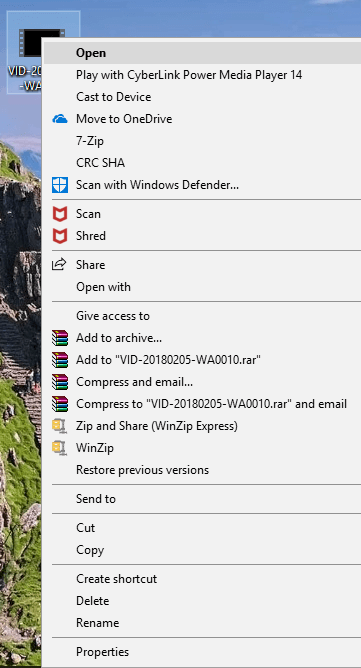
2.Wählen Sie 7-Zip.
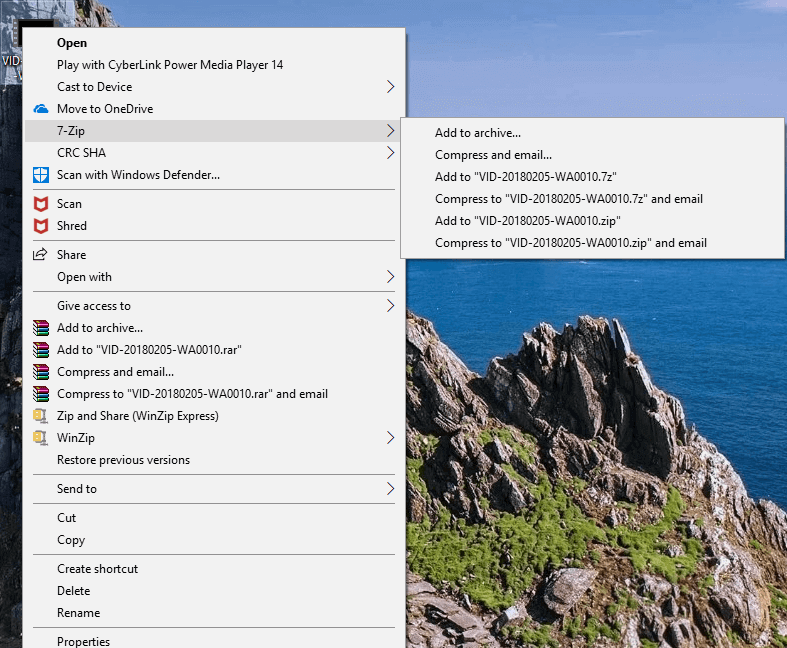
3.Klicken Sie unter 7-Zip auf Zum Archiv hinzufügen.
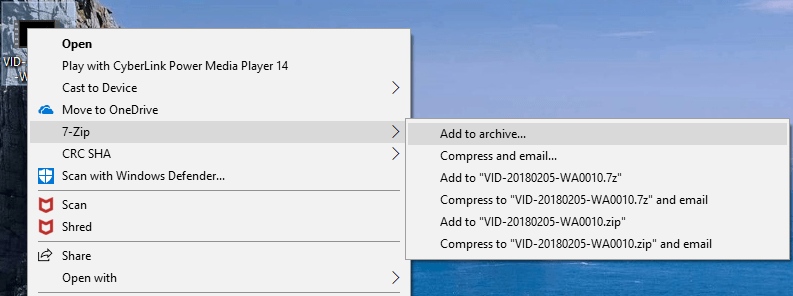
4.Wählen Sie aus dem unter Archivformat verfügbaren Dropdown-Menü 7z aus.
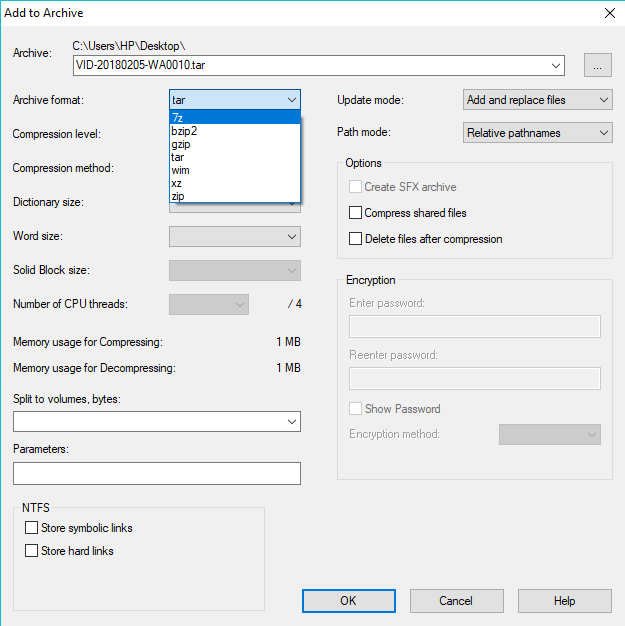
5.Klicken Sie unten auf die Schaltfläche OK .
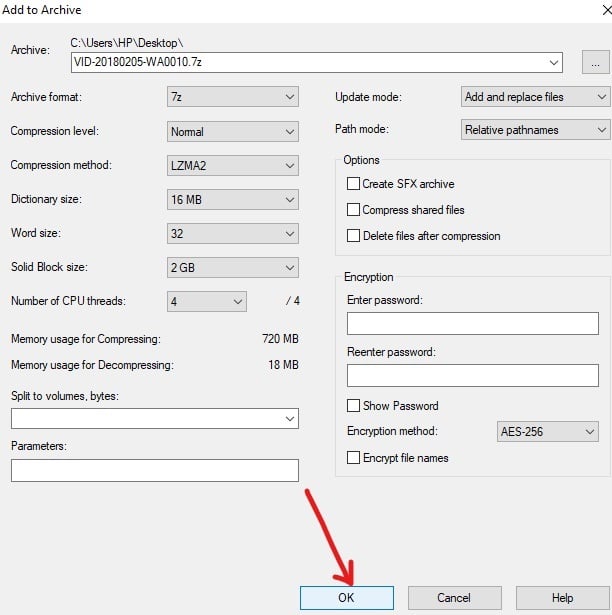
6.Ihre Dateien werden mit der 7-Zip-Komprimierungssoftware in eine komprimierte Datei konvertiert.
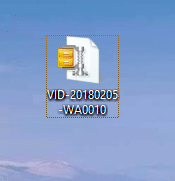
Option 2: WinZip-Komprimierungssoftware
WinZip ist ein Trialware-Dateiarchivierer und -komprimierer, was bedeutet, dass es nicht frei verfügbar ist. Nach Ablauf des Testzeitraums müssen Sie 40 US-Dollar aus Ihrer Tasche berappen, um diese Software weiterhin verwenden zu können. Für mich persönlich hat dies dies ernsthaft auf meine dritte Prioritätenliste unter den drei Softwares gesetzt.
WinZip komprimiert die Datei in ein .zipx-Format und hat eine höhere Komprimierungsrate als andere Komprimierungssoftware. Es ist für einen begrenzten Zeitraum kostenlos verfügbar. Wenn Sie es dann weiter verwenden möchten, müssen Sie wie besprochen eine Premium-Gebühr zahlen. WinZip ist für alle gängigen Betriebssysteme wie Windows, macOS, iOS, Android usw. verfügbar.
Führen Sie die folgenden Schritte aus, um eine beliebige Datei mit der WinZip-Software zu komprimieren:
1.Klicken Sie mit der rechten Maustaste auf die Datei, die Sie mit der WinZip-Software komprimieren möchten.
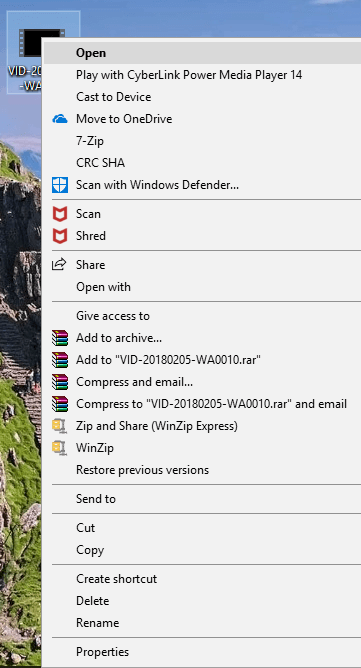
2.Wählen Sie WinZip.
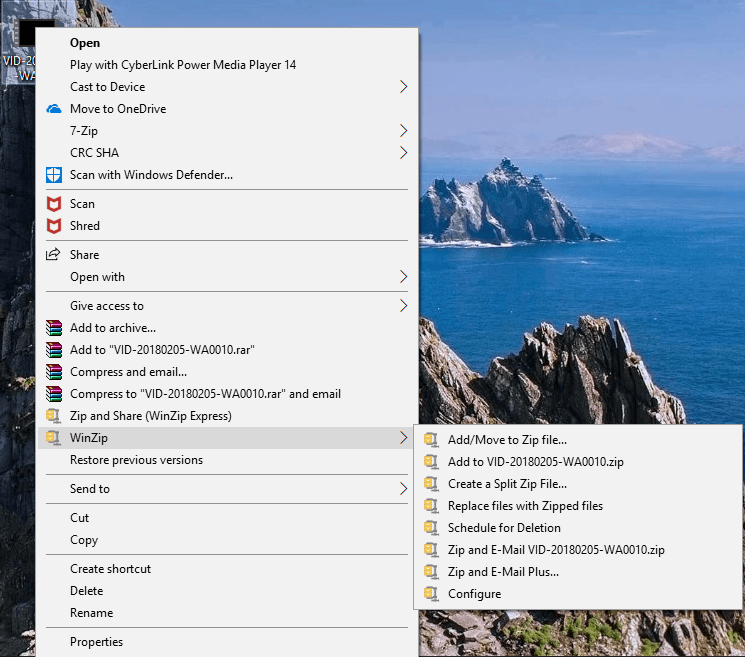
3. Klicken Sie unter WinZip auf Add/Move to Zip file.
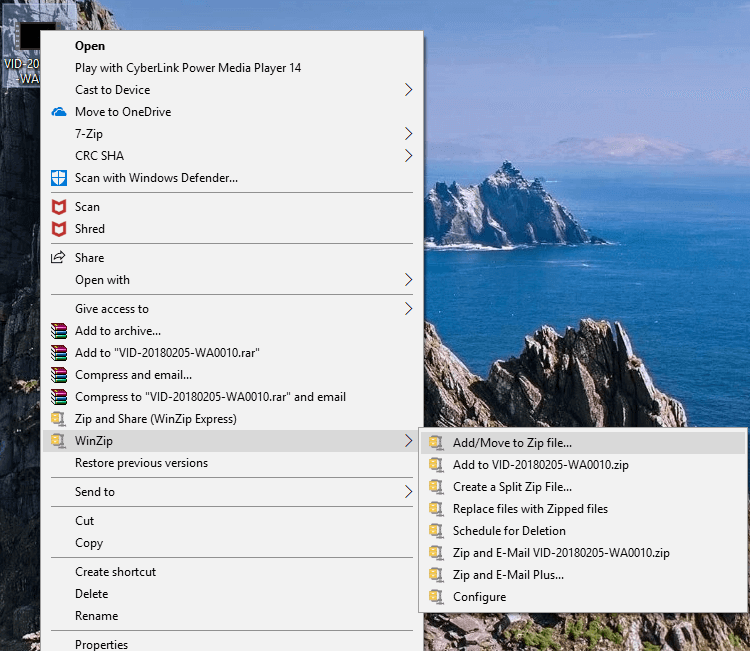
4.Ein neues Dialogfeld wird angezeigt, in dem Sie das Kontrollkästchen neben dem .Zipx-Format aktivieren müssen.
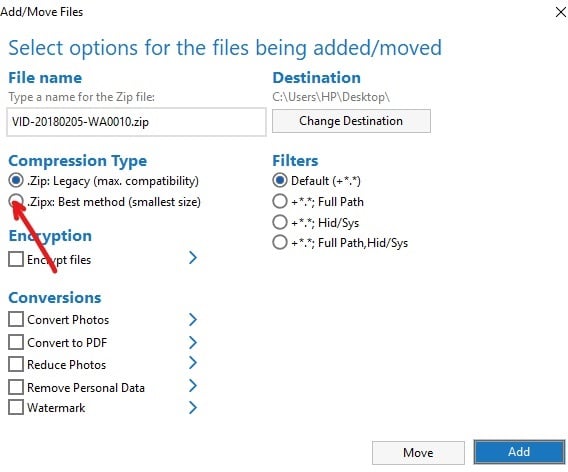
5.Klicken Sie auf die Schaltfläche Hinzufügen in der rechten unteren Ecke.
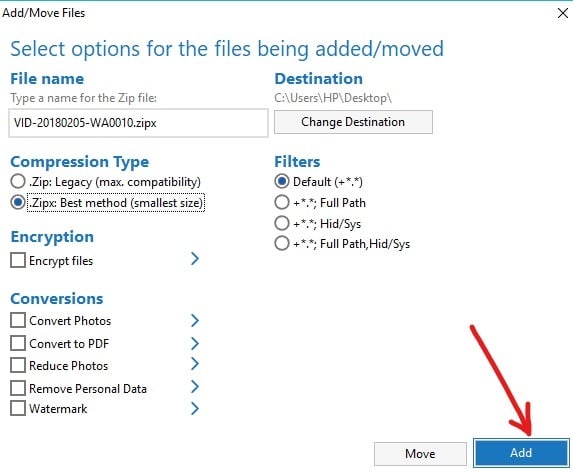
6.Klicken Sie auf die Schaltfläche OK.
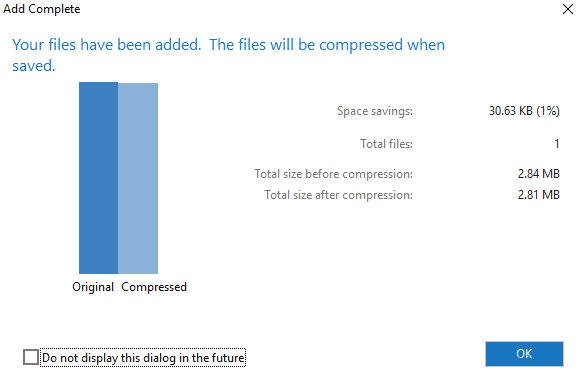

7.Ihre Datei wird mithilfe der WinZip-Komprimierungssoftware in eine komprimierte Datei konvertiert.
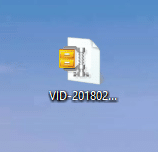
Option 3: WinRAR-Komprimierungssoftware
WinRAR ist auch eine Trialware-Software, genau wie WinZip, aber Sie können die Benachrichtigung über das Ende der Testphase jederzeit ignorieren und diese Software weiterhin verwenden. Aber seien Sie sich bewusst, dass Sie sich jedes Mal ärgern werden, wenn Sie WinRAR öffnen. Wenn Sie also damit umgehen können, haben Sie sich eine lebenslange kostenlose Dateikomprimierungssoftware geholt.
Wie auch immer, WinRAR komprimiert Dateien im RAR- und Zip-Format. Benutzer können die Integrität von Archiven testen, da WinRAR CRC32- oder BLAKE2-Prüfsummen für jede Datei in jedem Archiv einbettet. WinRAR unterstützt das Erstellen verschlüsselter, mehrteiliger und selbstextrahierender Archive. Sie können das Kontrollkästchen „Festes Archiv erstellen“ aktivieren, wenn Sie eine große Anzahl kleinerer Dateien komprimieren, um die beste Komprimierung zu erzielen. Wenn Sie möchten, dass WinRAR das Archiv maximal komprimiert, sollten Sie die „Komprimierungsmethode“ auf „ Beste“ ändern. WinRAR ist nur für das Windows-Betriebssystem verfügbar.
Führen Sie die folgenden Schritte aus, um eine beliebige Datei mit der WinRAR-Software zu komprimieren:
1.Klicken Sie mit der rechten Maustaste auf die Datei, die Sie mit der WinRAR-Software komprimieren möchten.
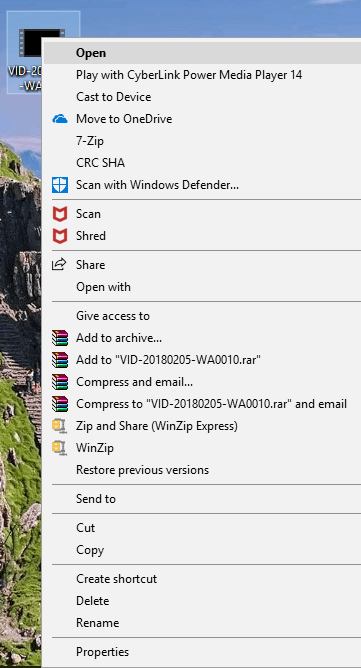
2.Klicken Sie auf Zum Archiv hinzufügen.
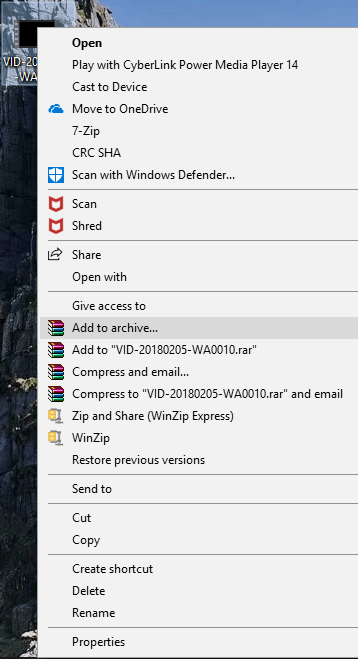
3.Das WinRAR-Archivierungsdialogfeld wird angezeigt.
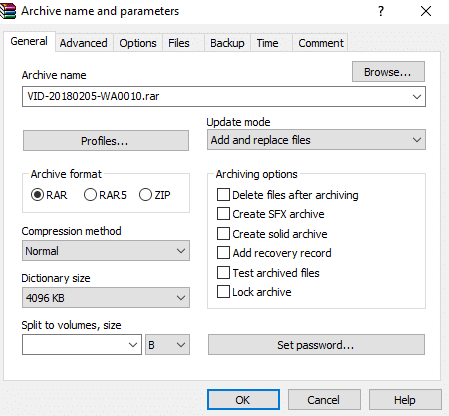
4.Klicken Sie auf das Optionsfeld neben RAR , wenn es nicht ausgewählt ist.
5.Klicken Sie abschließend auf die Schaltfläche OK.
Hinweis: Wenn Sie die beste Komprimierung für Ihre Dateien wünschen, wählen Sie im Dropdown-Menü „Komprimierungsmethode“ die Option „ Beste “ aus.
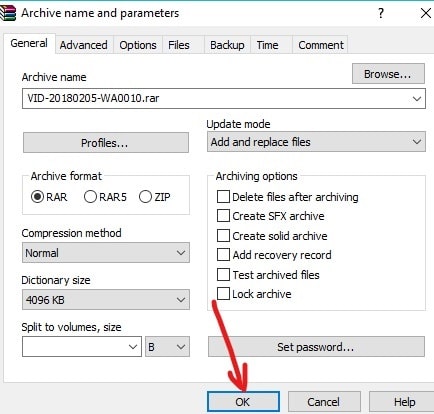
6.Ihre Datei wird mithilfe der WinRAR-Komprimierungssoftware in eine komprimierte Datei konvertiert.
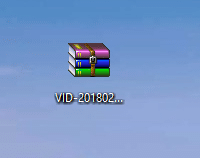
Funktionsvergleich: 7-Zip vs. WinZip vs. WinRAR
Nachfolgend finden Sie mehrere Vergleiche zwischen allen drei Komprimierungssoftware unter Verwendung verschiedener Faktoren.
Konfiguration
7-Zip und WinRAR sind sehr leichte Software von fast 4 bis 5 Megabyte und sie sind sehr einfach zu installieren. Andererseits ist die Setup-Datei von WinZip sehr groß und die Installation dauert einige Zeit.
Online teilen
Mit WinZip können Benutzer die komprimierten Dateien direkt auf alle gängigen Cloud-Speicherplattformen wie Dropbox, Google Drive usw. hochladen. Benutzer haben auch die Möglichkeit, Dateien in sozialen Medien wie Facebook, WhatsApp, Linkedin usw. zu teilen. Während andere Komprimierungssoftware wie z WinRAR & 7-Zip haben solche Funktionen nicht.
Archiv reparieren
Wenn Sie eine Datei komprimieren, kann die komprimierte Datei manchmal beschädigt werden und Sie können nicht auf die komprimierte Datei zugreifen. In solchen Fällen müssen Sie das Archivreparaturtool verwenden, um Ihre Daten wiederherzustellen und darauf zuzugreifen. WinZip und WinRAR bieten beide ein eingebautes Werkzeug zum Reparieren von Archiven, mit dem Sie die beschädigten komprimierten Dateien reparieren können. Andererseits hat 7-Zip keine Option, beschädigte Dateien zu reparieren.
Verschlüsselung
Eine archivierte oder komprimierte Datei sollte verschlüsselt werden, damit keine andere Person ohne Ihre Erlaubnis auf Ihre Daten zugreifen kann. Dies ist eine sehr wichtige Funktion, da Sie die komprimierte Datei möglicherweise über ungesicherte Netzwerkverbindungen übertragen und Hacker versuchen könnten, auf die von Ihnen übertragenen Daten zuzugreifen. Aber wenn die Datei verschlüsselt ist, können sie keinen Schaden anrichten und Ihre Datei ist immer noch sicher. 7-Zip, WinZip und WinRAR alle drei Dateikomprimierungssoftware Verschlüsselung.
Leistung
Alle drei Dateikomprimierungsprogramme komprimieren Dateien je nach Datentyp. Es ist möglich, dass für einen Datentyp eine Software die beste Komprimierung bietet, während für einen anderen Datentyp eine andere Komprimierungssoftware am besten geeignet ist. Beispiel: Oben wird ein Video von 2,84 MB mit allen drei Komprimierungssoftware komprimiert. Größe der komprimierten Datei, die aufgrund der 7-Zip-Komprimierungssoftware am kleinsten ist. Außerdem benötigte die 7-Zip-Software weniger Zeit zum Komprimieren der Datei als die Komprimierungssoftware WinZip und WinRAR.
Kompressionstest in der realen Welt
1,5 GB unkomprimierte Videodateien
- WinZIP – Zip-Format: 990 MB (34 % Komprimierung)
- WinZIP – Zipx-Format: 855 MB (43 % Komprimierung)
- 7-Zip – 7z-Format: 870 MB (42 % Komprimierung)
- WinRAR – rar4-Format: 900 MB (40 % Komprimierung)
- WinRAR – rar5-Format: 900 MB (40 % Komprimierung)
8,2 GB ISO-Image-Dateien
- WinZIP – Zip-Format: 5,8 GB (29 % Komprimierung)
- WinZIP – Zipx-Format: 4,9 GB (40 % Komprimierung)
- 7-Zip – 7z-Format: 4,8 GB (41 % Komprimierung)
- WinRAR – rar4-Format: 5,4 GB (34 % Komprimierung)
- WinRAR – rar5-Format: 5,0 GB (38 % Komprimierung)
Insgesamt kann man also sagen, dass die beste Komprimierungssoftware für die jeweiligen Daten vollständig von der Art der Daten abhängt, aber unter allen dreien wird 7-Zip von einem intelligenten Komprimierungsalgorithmus angetrieben, der zu den meisten der kleinsten Archivdateien führt mal. Alle verfügbaren Funktionen sind sehr leistungsfähig und kostenlos. Wenn Sie also zwischen den dreien wählen müssen, bin ich bereit, mein Geld auf 7-Zip zu setzen.
Empfohlen:
- Beheben Sie Probleme mit der Internetverbindung in Windows 10
- So erstellen Sie ein lokales Benutzerkonto unter Windows 10
- Überprüfen Sie, ob Ihr Laufwerk in Windows 10 SSD oder HDD ist
- So öffnen Sie TAR-Dateien (.tar.gz) unter Windows 10
Ich hoffe, dieser Artikel war hilfreich und Sie können jetzt ganz einfach die Komprimierungssoftware 7-Zip vs. WinZip vs. WinRAR vergleichen und den Gewinner auswählen (Hinweis: Der Name beginnt mit 7) , aber wenn Sie noch Fragen zu diesem Tutorial haben, können Sie diese gerne stellen sie im Kommentarbereich.
